Forestil dig en verden uden lokal opbevaring og bevægelseharddiskplader, som bidrager meget til den krænkende computerstøj. Tekniske undervisere mener, at Web 3.0 og Cloud computing er fremtiden og sigter mod at ændre vores liv. Nå, Web 3.0 er stadig langt fra realisering, alligevel har Cloud allerede stort set domineret masserne, og snart køres endda vores operativsystemer fra skyen (en idé, som Google engang har forestillet sig for sit Chromium OS). Du skal have prøvet Dropbox, SkyDrive, Amazon Cloud Drive eller Google Drive nu. Alle disse skytjenester betragtes uden tvivl som det øverste hak, men hvis du havde brug for noget med en uendelig (ja, bogstaveligt talt uendelig) mængde af skylager, så Bitcasa er sandsynligvis det, du leder efter. Bitcasa kan prale af tre fantastiske funktioner: Uendelig opbevaring, Datasynkronisering og og Data-sikkerhedskopi, men den åbenlyse bærebjælke forbliver selvfølgelig,dets ubegrænsede lagerplads, hvilket giver dig den ro i sindet fra at løbe tør for dine online GB'er. Derudover bruger tjenesten fil de-duplikering teknik, hvilket betyder, at hvis du uploader en fil, der allerede er uploadet af en anden bruger, vil Bitcasa kun opbevare en eller et par kopier af den nævnte fil. Filen forbliver imidlertid krypteret og ingen andre, men de faktiske brugere kan få adgang til den. Du får gratis 10 GB lagerplads, og et relativt billigt abonnement på $ 10 / måned giver dig et uendeligt sky-drev, men det er ikke alt - hver gratis kontobruger, der inviterer en ven til at bruge tjenesten, begge sider får en ekstra 1 GB uden tilbringe en krone. Grænsefladen på tværs af alle understøttede platforme og web er intuitiv og ergonomisk venlig, og tjenesten fungerer som den skal.
Som med enhver sky-tjeneste, skal du førsttilmeld dig Bitcasa. Oprettelse af en ny konto er ganske klar, og du kan gøre det både fra internettet eller inden for desktop-klienten. Når du har oprettet kontoen, skal du indtaste din e-mail og adgangskode og klikke på Log på at komme i gang.

Du møder Bitcasas vigtigste brugergrænseflade, hvor der er en grå-sort adgangslinje til venstre, så du kan navigere gennem Mapper, tilføj, send og Indstillinger sektioner. Udviklerne har allerede kastet tre standardmapper til dig (Kom godt i gang, My Infinite og Sync), men du kan også oprette en ny mappe fra højreklik-kontekstmenuen. Alt, hvad du synkroniserer eller tilføjer til skyen, vises også her.
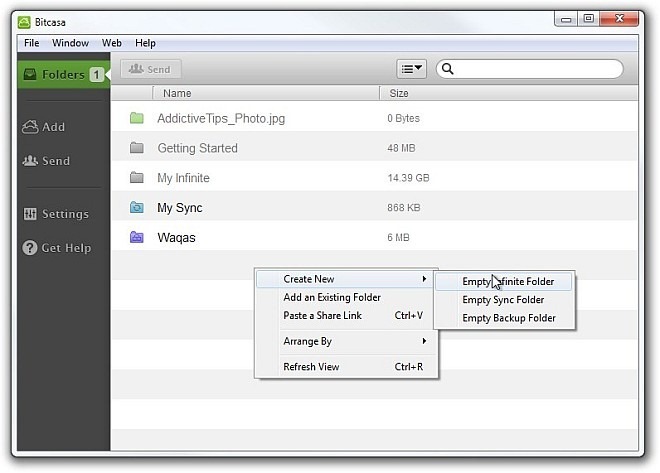
For at tilføje en ny fil skal du blot navigere til Tilføje træk og slip derefter din fil tilAnsøgning. Du kan også klikke på plus-knappen i midten for at søge efter filen. En anden ting, du kan gøre, er at klikke på en af de bestemte mapper under forslag, som igen opretter og tilføjer mappen til skyen (Min musik, Mine film, Mine billeder og Mine dokumenter).
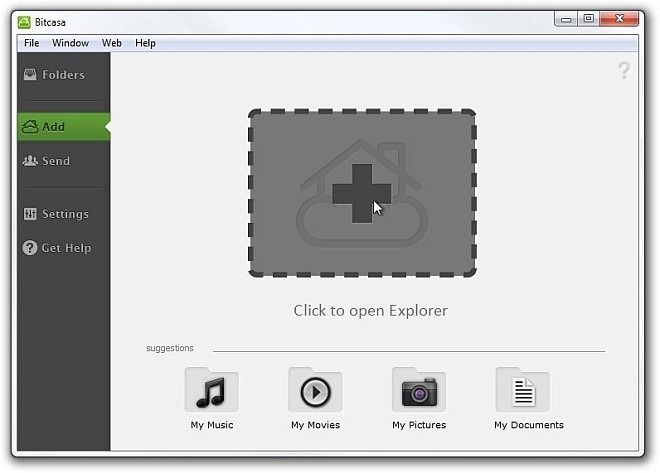
Hver gang du vil tilføje en mappe eller fil til Bitcasa's sky, spørger klienten dig om den type fil / mappe, du vil oprette, dvs. Infinite Virtuel opbevaring, Synkronisere Når som helst adgang eller sikkerhedskopi Sikker og sikker. Synkronisering er meget nyttigt, da den automatisk opdaterer indholdet af skyen, hver gang du tilføjer eller sletter en fil (eller fil i en mappe). Vælg den ønskede kategori, og klik på Færdig for at starte processen.
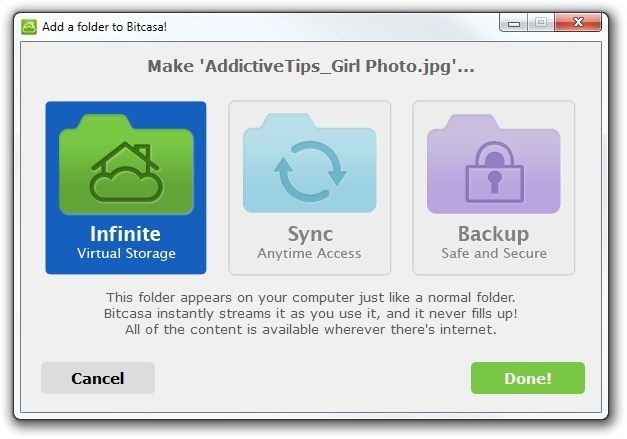
Du kan også generere et offentligt URL-link, hvis du har brug for at dele filen med andre mennesker. Under mapper skal du vælge din fil eller mappe og ramme Sende på værktøjslinjen. Du føres automatisk til Sende , hvor du kan klikke på linket for at åbne deti din webbrowser, kopier den til udklipsholderen eller del den på Facebook, Twitter og via e-mail. Ved hjælp af dette link er alle i stand til at downloade den delte fil til deres lokale lager eller tilføje den til deres egen Bitcasa-konto (hvis de har en).
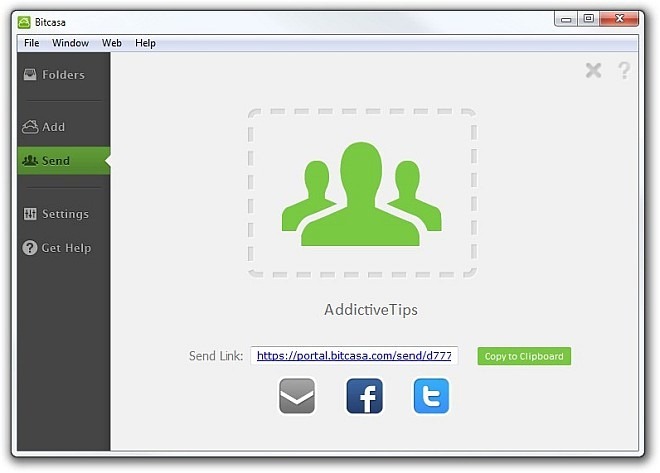
Du kan konfigurere nogle applikationsspecifikke indstillinger under Indstillinger, der er fastlagt inden for Generel og Fremskreden faner. For eksempel under Generel, Du kan skifte forskellige parametre, f.eks Husk logininfo, deaktiver alle meddelelser, skjul forslag fra fanen Tilføj, find automatisk eksterne drev automatisk osv. Du kan også vælge sti til Downloads.
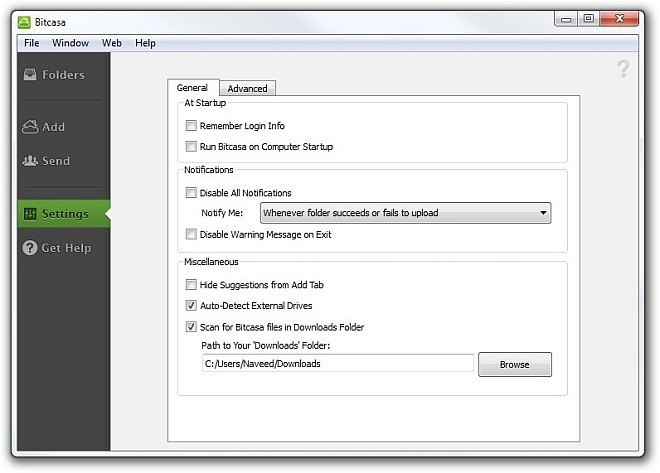
Fremskreden på den anden side giver dig mulighed for at specificere Cache-størrelse (eller du kan overlade det til automatisk) fra 1 GB til 80 GB. Du kan også deaktivere Tilføj mappeindstillinger og Mappeaktivering parametre.
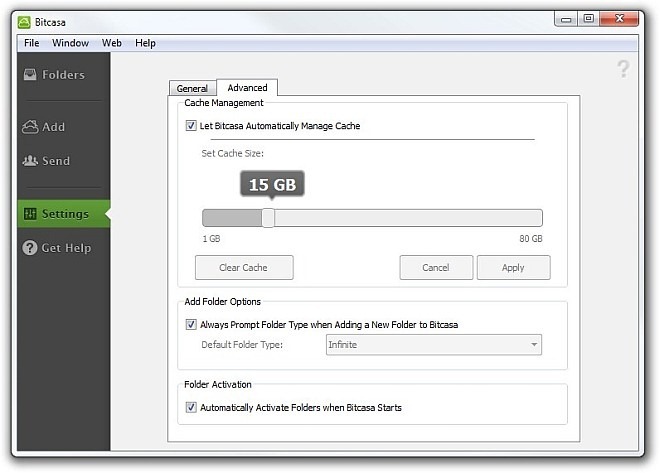
Bortset fra desktop-klienterne kan du også få adgang til dit indhold via internettet. Bare gå til Bitcasas webportal, indtast din e-mail og adgangskode og klik Log på.
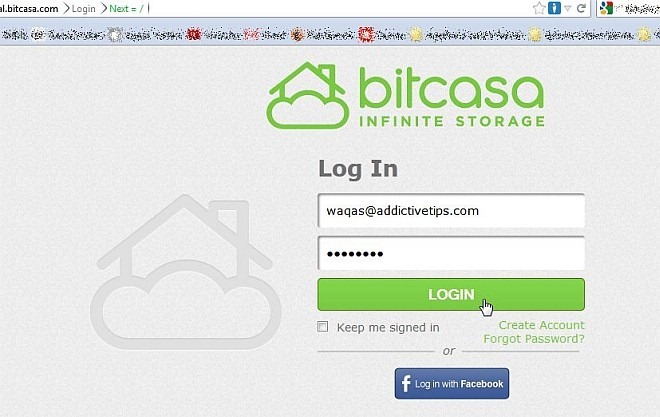
Webportalen indeholder alt, hvad du tilføjer til skyen. Desuden arrangeres de filer, du tilfældigt lægger, automatisk inden for kategorier i henhold til deres format, f.eks Fotos, videoer, e-bøger, dokumenter og musik.
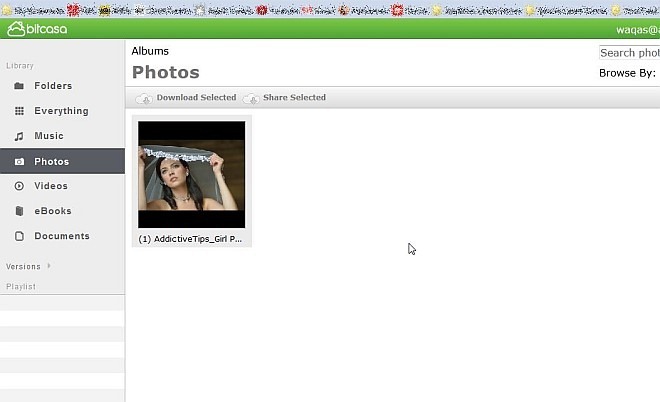
At afsætte en endelig dom for Bitcasa er det ikkehårdt, da det efterlod et ganske positivt indtryk. Den uendelige mængde skylagring til en lav pris alene kan være nok til at lokke spirende virksomheder på udkig efter onlinelagringsløsninger. Bitcasa er tilgængelig til Windows, Mac OS X og Linux. Test blev udført på Windows 7.
Download Bitcasa
Artikel opdateret: Denne anmeldelse blev opdateret den 10. juli 2012 med den rigtige prisfastsættelse. Vi beklager tidligere fejlen.













Kommentarer